部门管理
根据旅行社的实际情况,设置部门信息
操作流程如下:
a.
点击【新增部门】按钮
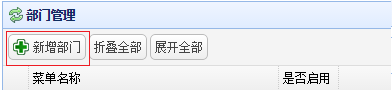
b. 【部门名称】是必填项,如: 财务部、计调部……
【使用状态】选择启用,否则这个部门无效
【排序号】默认为0,按升序排列,也可以手动设置,作用是提供按期望的顺序排列功能
最后点击【保存】

c. 【折叠全部】、【展开全部】按钮,方便查看部门信息
【新增子部门】根据每个旅行社的实际情况设定,例如一个门店下有个财务部
【编辑】提供修改
【删除】删除该部门
用户管理
设置每个部门下的人员及其登录系统的账号和密码,如果普通用户忘了账号或密码,可以让管理员重置,如果管理员忘记账号或密码,可以联系我们的运维人员,帮助您重置管理员账号及密码
操作流程如下:
a. 点击【新增用户】按钮
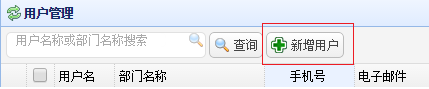
b. 填写信息,有“*”标注的地方是必填项
【身份证号】建议填写
【兼职部门】提供该用户兼职部门数据的查看权限
【手机号】提供手机格式校验,格式不正确不能进行保存
【用户账号】、【账号密码】给用户提供登录系统的账号及密码,普通用户忘了账号或密码,可以让管理员重置,管理员忘记账号或密码,要联系我们的运维人员,帮助您重置管理员账号及密码【注:建议用户登录系统后修改密码】
【账号状态】选择启用,否则该账号无法登录系统
最后点击【保存】
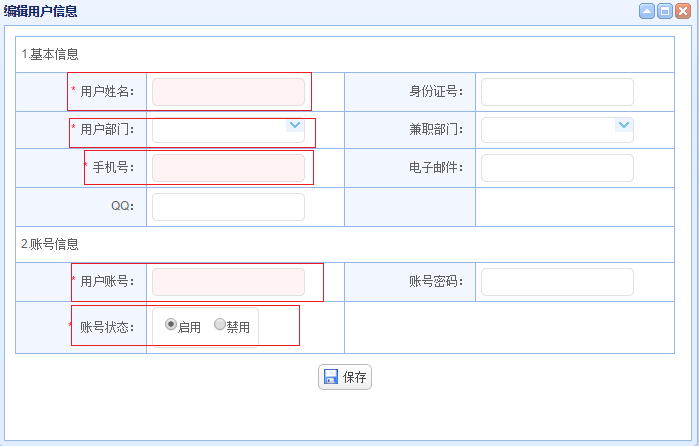
c. 【编辑】提供修改
【删除】删除该用户
【权限查询】查看每个用户所拥有的权限,前提是已经为用户分配了权限
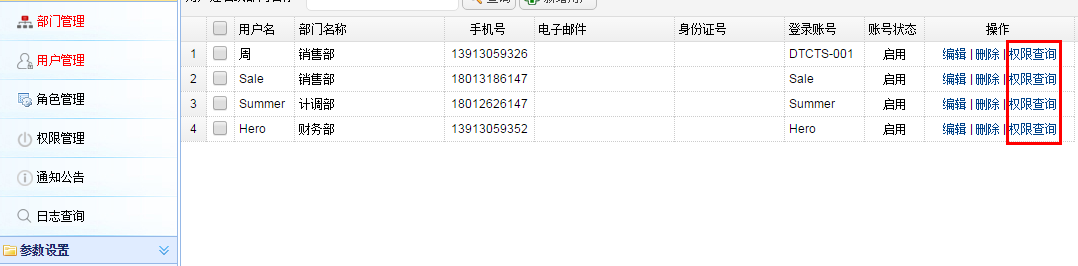
角色管理
用户与角色是多对多的关系,给角色分配权限,把用户和权限联系起来,同时方便权限的分配。如果没有角色的话,来一个新员工,就要去给新员工一个一个分配权限,但是有了角色之后,我们只需要把新员工加到相应角色里即可
操作流程如下:
a. 点击【新增角色】按钮
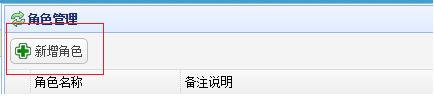
b. 【角色名称】必填的
【按部门选择用户】点击下拉按钮,选择部门
【待选择用户】中,有多个用户提供选择时,点击“>”进行单个用户选择;点击“>>”进行用户批量选择;同样,“<”单个用户移除,“<<”用户批量移除
最后点击【保存】

c. 【编辑】修改该角色
【删除】删除该角色
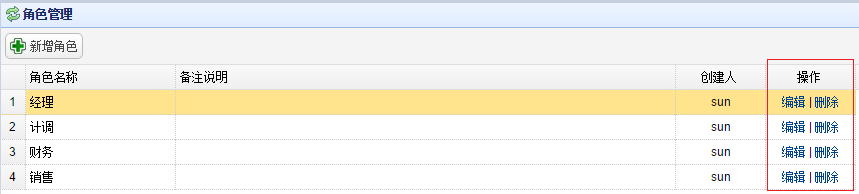
权限管理
根据旅行社实际情况,管理员为每个角色分配相应数据权限、订单权限以及功能权限
操作流程如下:
a. 【角色选择】选择一个角色,通过角色来为用户赋予权限
【数据权限】中,选择赋予该角色的数据权限,私有数据权限,该用户自己创建的数据; 部门数据权限,该部门所有员工创建的数据;所有数据权限,该企业的所有数据
【订单权限设定】中,选择赋予该角色的订单权限,不选择默认拥有全部订单权限
【功能权限设定】中,点击“展开”,根据旅行社实际情况分配权限
最后点击【保存权限】
b. 图中a处的白色复选框,表示该分支下的所有功能都被选中;b处的灰色复选框,表示该分支下的功能没有全选,只选了部分
c. 重复以上操作,选择其他角色,再进行设置,每个角色设置完都有保存一下
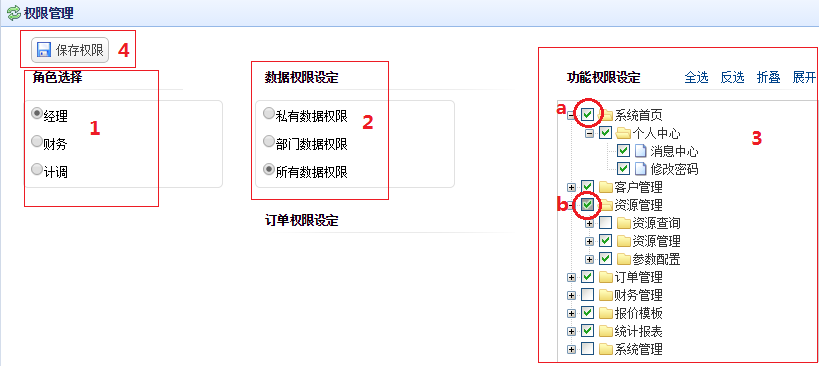
通知公告
管理员发布一些系统通知,或者旅行社的相关注意事项
操作流程如下:
a. 点击【发布通知公告】按钮

b. 填写信息,“标题”是必填的
c. 【编辑菜单】可编辑文字内容
d. 最后点击【保存】
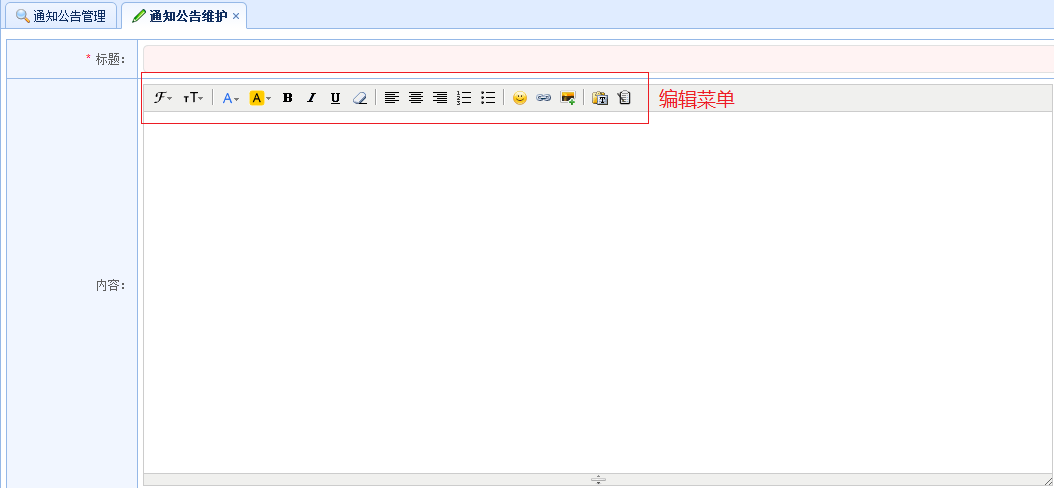
日志查询
日志查询,记录系统出现警告、错误、调试、崩溃等情况时的错误操作提示,方便管理人员进行后期维护
操作流程如下:
a. 选择【日志查询区间、日志类型】,点击【查询】
b. 点击【日志内容】查看日志详细信息

线路类型设置
在目的地设置、各种订单查询、成本资源设定等都涉及到线路类型的一个选择。一般旅行社的线路类型包括这三种:周边短线、国内长线、出境线路,并且我们系统已内置了这三种类型线路。但是,后期管理人员仍然可以进行增、删、改操作
操作流程如下:
1. 增
a.
点击【新增参数】
b. 【参数名称】为必填项
c. 【排序号】默认为0,按升序排列,可以手动设置,作用是提供按期望的顺序排列功能
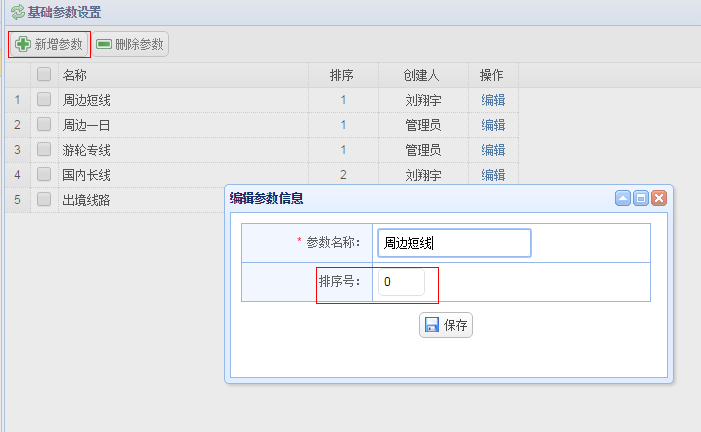
2. 删
a. 勾选要删除的线路类型“名称”前的复选框
b. 点击【删除参数】,删除线路类型
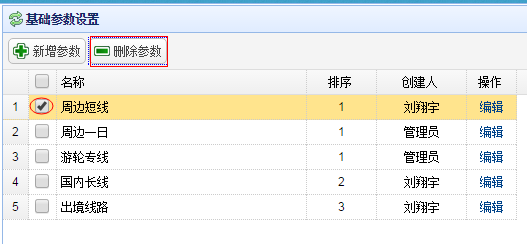
2. 改
a. 点击【操作】一栏的【编辑】
b. 填写参数信息
c. 最后点击【保存】
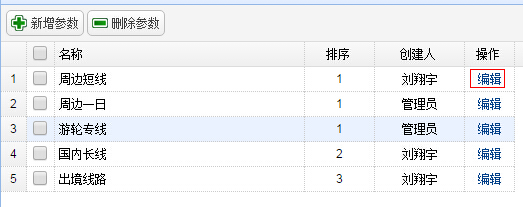
目的地设置
目的地,在成本资源的设定及查询、散客订单、团订单、产品预定以及线路管理操作中都会用到。目的地设置,要注意在对应的线路类型下进行设置,系统内置了三种路线类型分别是周边短线、国内长线、出境线路,关于国内长线、出境线路的目的地系统已经内置好了,管理员只需要设置一下周边短线的目的地即可。同样,系统内置的数据,管理员可以进行增、删、改操作。国内长线、出境线路和周边短线的操作是一样的,这里以周边短线为例
操作流程如下:
1. 增
a. 选择【周边短线】,点击【新增区域】

b. 【目的地名称】为必填项
c. 【排序号】默认为0,按升序排列,可以手动设置,作用是提供按期望的顺序排列功能
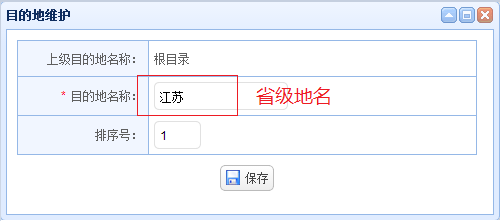
d. 点击【操作】一栏的【新增子菜单】
e. 【目的地名称】为必填项
f. 【排序号】默认为0,按升序排列,可以手动设置,作用是提供按期望的顺序排列功能

2. 删
a. 点击【操作】一栏的【删除】,删除目的地
3. 改
a. 点击【操作】一栏的【编辑】
b. 填写参数信息
c. 最后点击【保存】
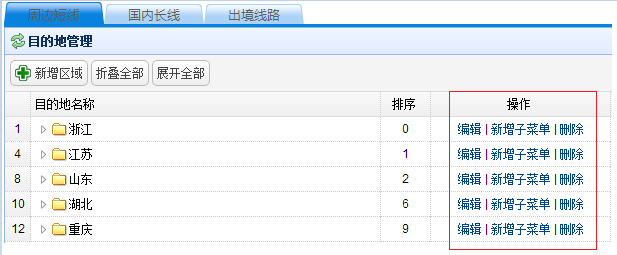
4. 【展开全部】按钮
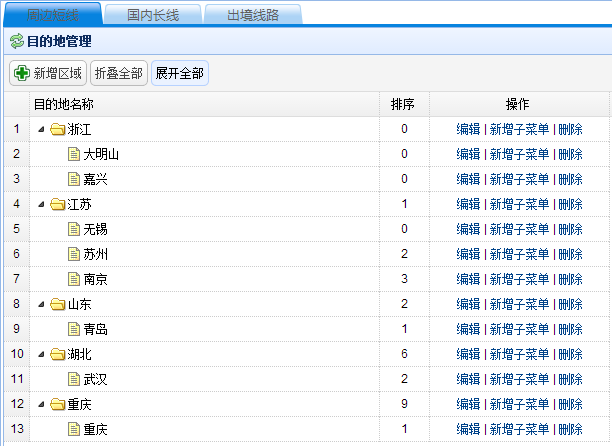
5. 【折叠全部】按钮

出发地设置
在导游管理、车队管理以及上车地点维护的设置与查询中,都涉及到出发地的选择。出发地设置,由于每家旅行社的数据不统一,我们这边不方便进行数据内置 ,需要管理人员进行设置
操作流程如下:
a. 点击【新增出发地】
b. 【出发地名称】为必填项
c. 【排序号】默认为0,按升序排列,可以手动设置,作用是提供按期望的顺序排列功能

d. 点击【操作】一栏的【编辑】,修改出发地,并保存
e. 点击【操作】一栏的【删除】,删除出发地
收款类型设置
财务管理中的非订单收入、支出登记时,有收款类型选择一项。收款类型设置,系统内置了现金、转账、支付宝三种类型,同样,管理员可以进行增、删、改操作,具体操作和线路类型设置一样
操作流程如下:
1. 增
a. 点击【新增参数】
b. 【参数名称】为必填项
c. 【排序号】默认为0,按升序排列,可以手动设置,作用是提供按期望的顺序排列功能
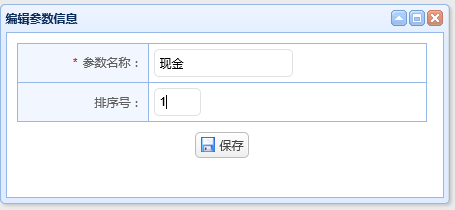
2. 删
a. 勾选要删除的收款类型“名称”前的复选框
b. 点击【删除参数】,删除收款类型
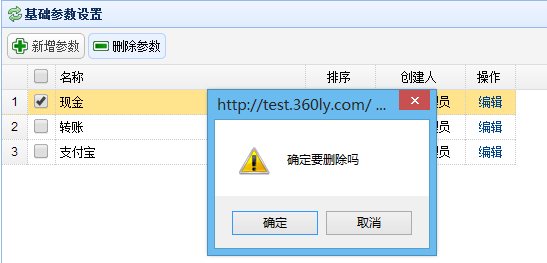
3. 改
a. 点击【操作】一栏的【编辑】
b. 修改参数
c. 最后点击【保存】
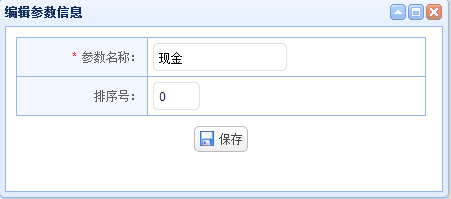
订单来源设置
各种订单在编辑、查询以及统计报表中订单来源的数据分析都涉及到订单的来源。订单来源设置,我们系统也进行了数据内置,同样管理人员可以进行增、删、改操作,具体操作与线路类型设置、收款类型设置一样
操作流程如下:
1. 增
a. 点击【新增参数】
b. 【参数名称】为必填项
c. 【排序号】默认为0,按升序排列,可以手动设置,作用是提供按期望的顺序排列功能
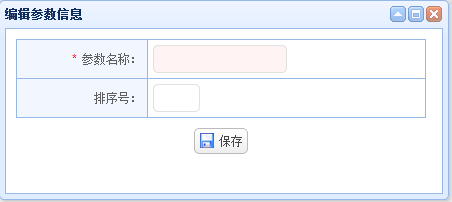
2. 删
a. 勾选要删除的收款类型“名称”前的复选框
b. 点击【删除参数】,删除收款类型
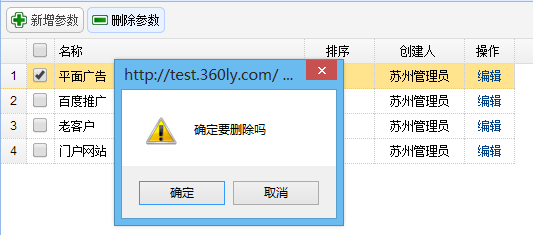
3. 改
a. 点击【操作】一栏的【编辑】
b. 修改参数
c. 最后点击【保存】
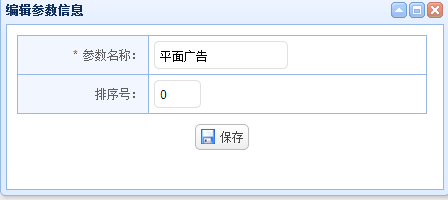
开票项目设置
在订单开票时,有开票项目选择一项。开票项目设置,我们系统也进行了数据内置,同样管理人员可以进行增、删、改操作,具体操作和线路类型设置、收款类型设置、 订单来源设置一样
操作流程如下:
1. 增
a. 点击【新增参数】
b. 【参数名称】为必填项
c. 【排序号】默认为0,按升序排列,可以手动设置,作用是提供按期望的顺序排列功能

2. 删
a. 勾选要删除的收款类型“名称”前的复选框
b. 点击【删除参数】,删除收款类型
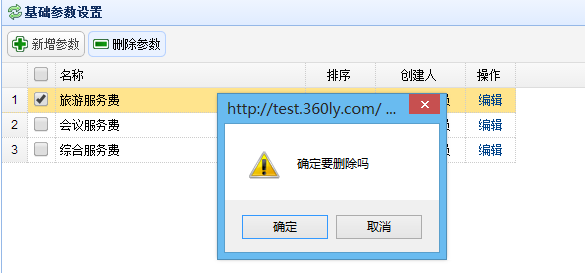
3. 改
a. 点击【操作】一栏的【编辑】
b. 修改参数
c. 最后点击【保存】

发票领取方式
在订单开票以及发票查询处,有发票领取方式选择一项。发票领取方式,我们系统也进行了数据内置,同样管理人员可以进行增、删、改操作,具体操作和线路类型设置、收款类型设置、 订单来源设置、开票项目设置一样
操作流程如下:
1. 增
a. 点击【新增参数】
b. 【参数名称】为必填项
c. 【排序号】默认为0,按升序排列,可以手动设置,作用是提供按期望的顺序排列功能

2. 删
a. 勾选要删除的收款类型“名称”前的复选框
b. 点击【删除参数】,删除收款类型
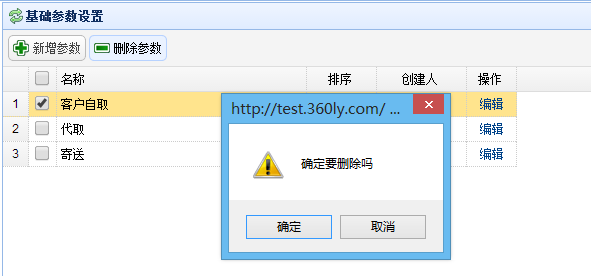
3. 改
a. 点击【操作】一栏的【编辑】
b. 修改参数
c. 最后点击【保存】
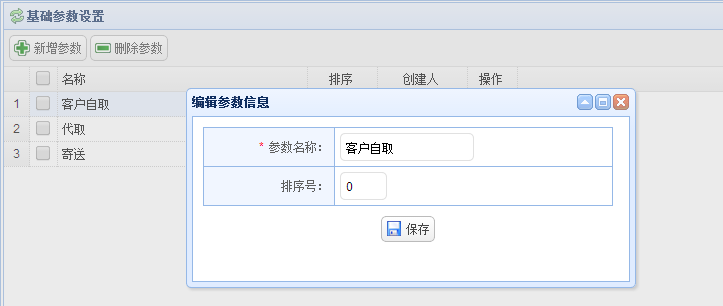
导游领款方式
在订单预算时,有导游领款方式选择一项。导游领款方式,我们系统也进行了数据内置,同样管理人员可以进行增、删、改操作,具体操作和线路类型设置、收款类型设置、 订单来源设置、开票项目设置、发票领取方式一样
操作流程如下:
1. 增
a. 点击【新增参数】
b. 【参数名称】为必填项
c. 【排序号】默认为0,按升序排列,可以手动设置,作用是提供按期望的顺序排列功能
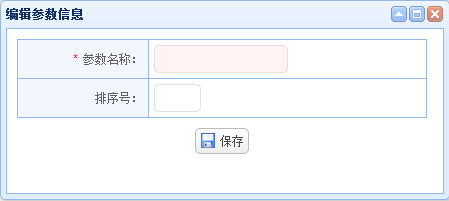
2. 删
a. 勾选要删除的收款类型“名称”前的复选框
b. 点击【删除参数】,删除收款类型
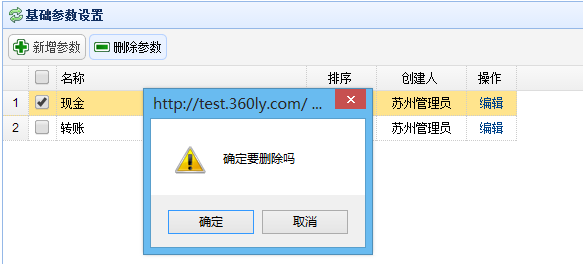
3. 改
a. 点击【操作】一栏的【编辑】
b. 修改参数
c. 最后点击【保存】
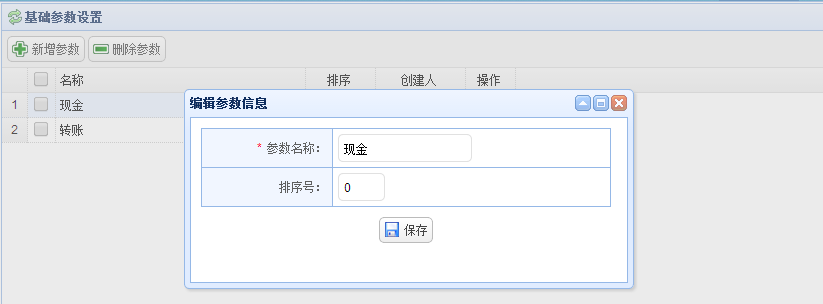
单项业务类型
在单项业务下订单时,有单项业务类型选择一项。单项业务类型,我们系统也进行了数据内置,同样管理人员可以进行增、删、改操作,具体操作和线路类型设置、收款类型设置、 订单来源设置、开票项目设置、发票领取方式、导游领款方式一样
操作流程如下:
1. 增
a. 点击【新增参数】
b. 【参数名称】为必填项
c. 【排序号】默认为0,按升序排列,可以手动设置,作用是提供按期望的顺序排列功能
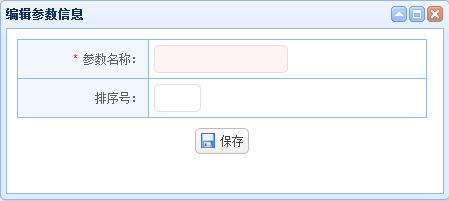
2. 删
a. 勾选要删除的收款类型“名称”前的复选框
b. 点击【删除参数】,删除收款类型
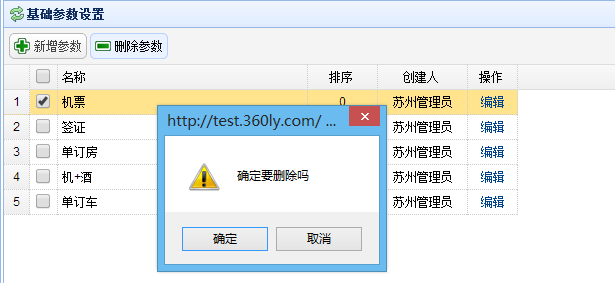
3. 改
a. 点击【操作】一栏的【编辑】
b. 修改参数
c. 最后点击【保存】
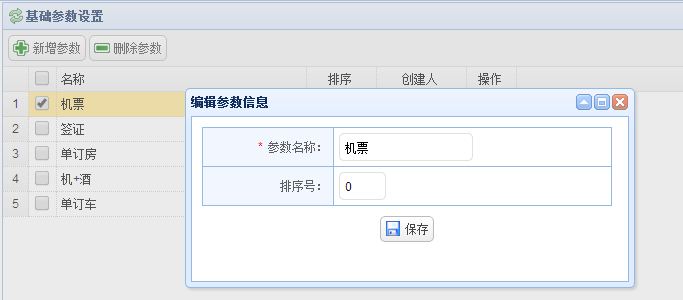
非订单收入类型
在财务非订单收入登记、统计报表模块非订单收入统计时,有非订单收入类型选择一项。非订单收入类型,我们系统也进行了数据内置,同样管理人员可以进行增、删、改操作,具体操作和线路类型设置、收款类型设置、 订单来源设置、开票项目设置、发票领取方式、导游领款方式、单项业务类型一样
操作流程如下:
1. 增
a. 点击【新增参数】
b. 【参数名称】为必填项
c. 【排序号】默认为0,按升序排列,可以手动设置,作用是提供按期望的顺序排列功能
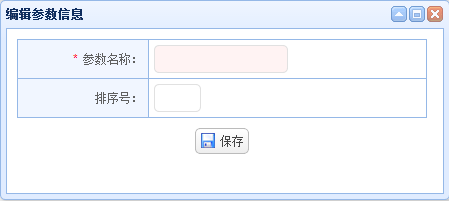
2. 删
a. 勾选要删除的收款类型“名称”前的复选框
b. 点击【删除参数】,删除收款类型
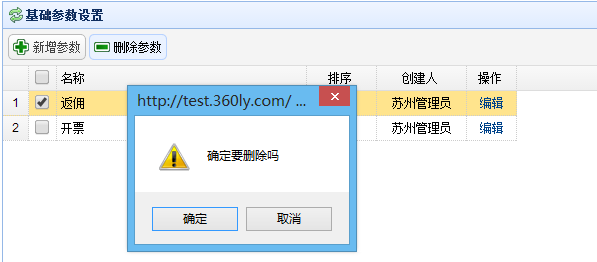
3. 改
a. 点击【操作】一栏的【编辑】
b. 修改参数
c. 最后点击【保存】
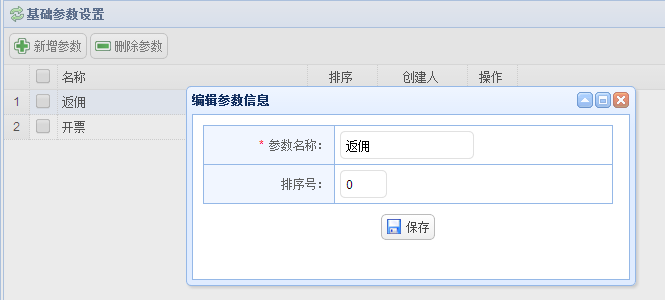
非订单支出类型
在财务非订单支出登记、统计报表模块非订单支出统计时,有非订单支出类型选择一项。非订单支出类型,我们系统也进行了数据内置,同样管理人员可以进行增、删、改操作,具体操作和线路类型设置、收款类型设置、 订单来源设置、开票项目设置、发票领取方式、导游领款方式、单项业务类型、非订单支出类型一样
操作流程如下:
1. 增
a. 点击【新增参数】
b. 【参数名称】为必填项
c. 【排序号】默认为0,按升序排列,可以手动设置,作用是提供按期望的顺序排列功能

2. 删
a. 勾选要删除的收款类型“名称”前的复选框
b. 点击【删除参数】,删除收款类型
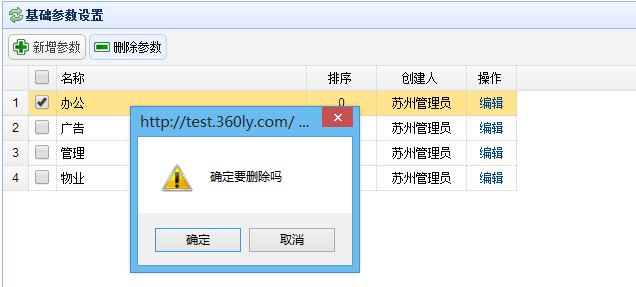
3. 改
a. 点击【操作】一栏的【编辑】
b. 修改参数
c. 最后点击【保存】

线路来源
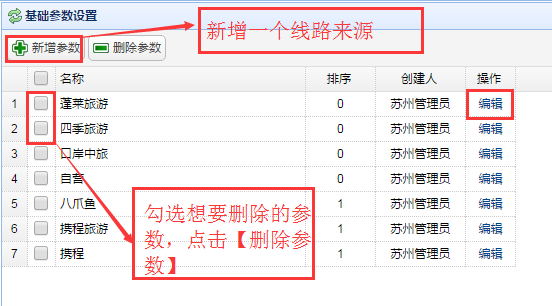
流程设置
点击【新增】,添加一条流程,此处的流程与【订单管理】(催款申请单查询)(催款申请审核)和【财务管理】(催款申请审批)(老板申请审批)(催款申请支付)相挂钩,流程设置,申请和付款为必填项,计调审核和老板审核,财务审核可选可不选。订单右移有催款按钮就可操作。

付款方式
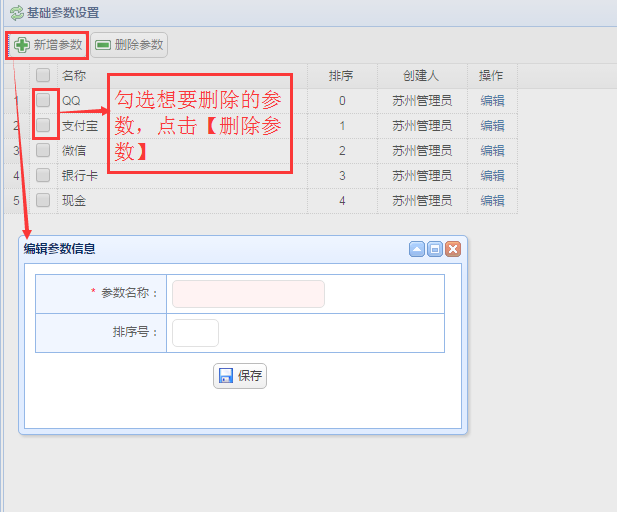
合同管理

(1)点击【新增】,新增合同
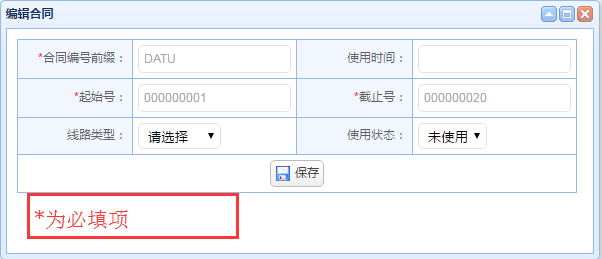
(2)例如:【合同前缀】:DATU 【起始号】:001 【截止号】:003 会出现如图三条合同:

(3)这边合同编号与订单挂钩,在订单操作中:
a.订单中合同编号为空的,操作会有【合同编号】,点击,选择一个合同编号,保存之后会绑定到相应的订单
b.如果订单有绑定好的合同编号,操作中则没有【合同编号】操作项

消息提醒设置

点击【新增】,填好相应信息,点击【保存】
